Haben Sie den Application Error Ereignis-ID 1000 im Ereignisanzeige-Protokoll gesehen, wenn eine Anwendung unter Windows 10/8/7 abstürzt? Wenn ja, sind Sie hier an der richtigen Stelle. Hier sind fünf Methoden, die von MiniTool angeboten werden, mit denen Sie versuchen können, den Anwendungsfehler einfach und effektiv zu beheben.
Ereignis 1000, Application Error
Manchmal stürzt Ihre Windows-Anwendung ganz plötzlich ab. Wenn Sie das Ereignisprotokoll aufrufen, sehen Sie einen Fehlercode und der gemeinsame ist der Anwendungsfehler Ereignis 1000. Das bedeutet, dass Sie dieses Programm nicht richtig starten können oder dass die Software unerwartet geschlossen werden kann.
Der Fehler der Ereignis-ID 1000 App kann aus verschiedenen Gründen auftreten, einschließlich beschädigter Systemdateien, schlecht installiertem .NET Framework usw. Jetzt ist es an der Zeit, das Problem zu beheben. Alle Lösungen werden auf Windows 10/8/7 angewendet.
So beheben Sie den Fehler Ereignis-ID 1000 unter Windows 10/8/7
Ausführen eines Systemdatei-Überprüfungsscans
Bevor Sie etwas anderes ausprobieren, sollten Sie zunächst sicherstellen, dass Ihr Windows tatsächlich vollständig ist und keine Diskrepanzen bestehen. In vielen Fällen, wenn Windows-Systemdateien fehlen oder beschädigt sind, funktioniert Ihr Computer nicht wie erwartet oder treten einige unerwartete Fehler wie den Windows-Ereignis-ID 1000-Fehler auf.
Sie sollten daher eine Systemdatei-Überprüfung durchführen und sehen, ob dieses Windows-Dienstprogramm beschädigte Dateien überprüft und repariert. Hier erfahren Sie, wie Sie das Tool unter Windows 10/8/7 verwenden können:
- Geben Sie cmd in die Suchleiste ein und klicken Sie mit der rechten Maustaste auf Eingabeaufforderung, um dieses Tool mit Administratorrechten auszuführen.
- Geben Sie sfc /scannow ein und drücken Sie die Eingabetaste.
- Der Überprüngsprozess wird einige Zeit in Anspruch nehmen und Sie sollten die Eingabeaufforderung beenden, bis sie 100% erreicht hat.
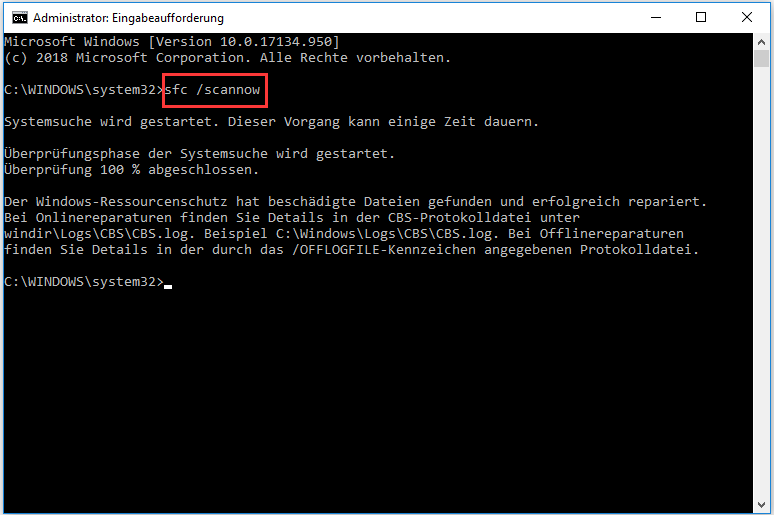
Neuinstallation des Programms
Wenn Sie den Fehler Ereignis-ID 1000 erhalten, geht vielleicht das Programm selbst schief. Sie können also versuchen, es zu deinstallieren und erneut zu installieren, um Ihr Problem zu beheben.
1. Öffnen Sie die Systemsteuerung in Windows 10/8/7 und listen Sie alle Elemente nach großen Symbolen auf.
2. Klicken Sie auf den Link Programme und Features, um die Liste der Anwendungen aufzurufen.
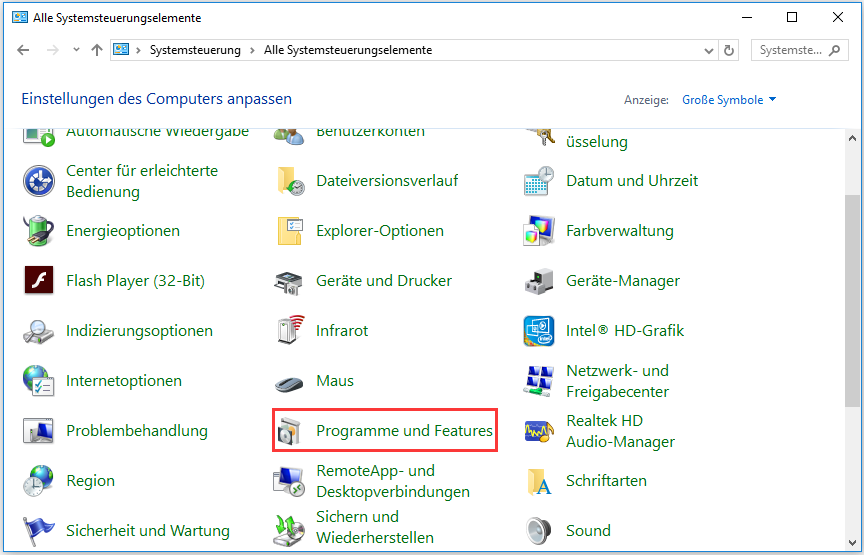
3. Klicken Sie mit der rechten Maustaste auf das problematische Programm und wählen Sie Deinstallieren, um es zu entfernen.
4. Starten Sie Ihren PC neu, holen Sie sich die neueste Version dieses Programms und installieren Sie es erneut auf Ihrem Computer. Versuchen Sie, es zu öffnen, um zu sehen, ob der Fehler angezeigt wird.
Suche nach Malware für Windows 10/8/7
Bösartige Software, Spyware, Viren und Lösegeld-Software auf Ihrem Computer kann auch zu Anwendungsfehler 1000 führen. Sie können also ein Antiviren- oder Anti-Malware-Programm ausführen, um Ihren PC zu scannen und Viren und bösartige Software zu entfernen.
Bei Malwarebytes, McAfee, Norton usw. kann es sich um eine professionelle Viren- oder Malware-Entfernung handeln. Laden Sie einfach eines von ihnen von seiner offiziellen Website herunter, um einen Scan durchzuführen.
.NET Framework neu installieren
Für zahlreiche Programme benötigen sie das .NET Framework, sonst können sie nicht reibungslos funktionieren. Wenn das Framework schlecht installiert ist oder beschädigt wird, kann der Fehler Ereignis-ID 1000 in den Ereignisprotokollen erscheinen.
1. Drücken Sie Win + R, um das Ausführen-Tool zu starten.
2. Geben Sie appwiz.cpl ein und klicken Sie auf OK.
3. Klicken Sie auf Windows-Features aktivieren oder deaktivieren.
4. Erweitern Sie den Inhalt des .NET Framework und heben Sie die Markierung aller Einträge auf.
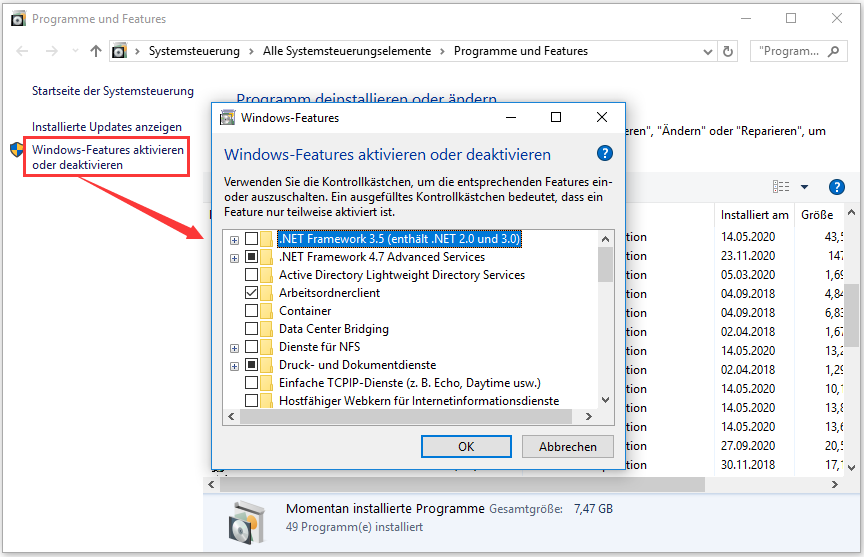
5. Verwenden Sie ein .NET Framework-Bereinigungstool, um dieses Feature zu entfernen.
6. Starten Sie Ihren PC neu.
7. Holen Sie sich die neueste Version des .NET Framework und installieren Sie es erneut auf Ihrem Computer.
Windows aktualisieren
Windows-Betriebssysteme können in einen fehlerhaften Zustand geraten und einige Dienste und Module funktionieren nicht richtig. Um den Application Error Ereignis-ID 1000 zu beheben, können Sie versuchen, Windows auf die neueste Version zu aktualisieren.
Nehmen wir hier Windows 10 als Beispiel:
- Gehen Sie zu Start > Einstellungen > Update & Sicherheit.
- Klicken Sie auf Nach Updates suchen.
- Windows sucht dann nach verfügbaren Updates und lädt diese herunter. Starten Sie danach Ihren PC neu, um die Installation abzuschließen.
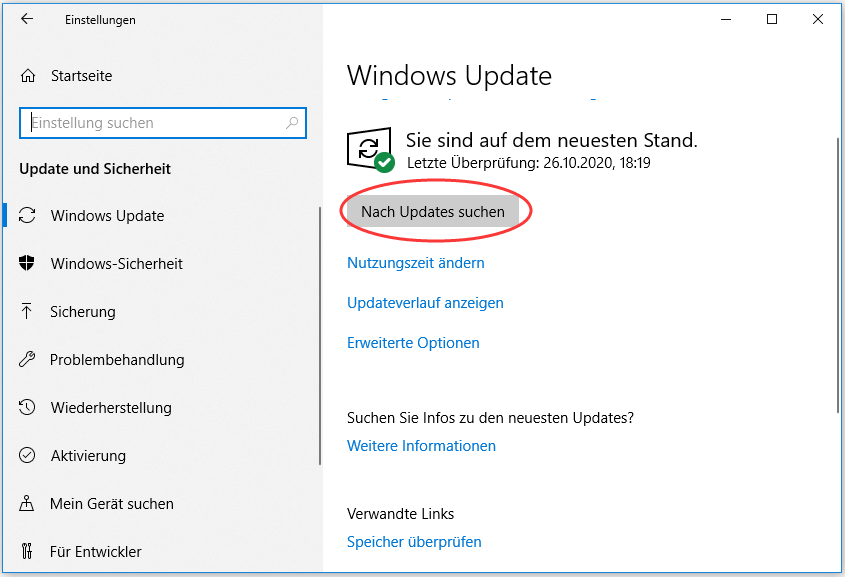
Einen sauberen Bootvorgang durchführen
Einige Dienste können mit einigen Anwendungen in Konflikt stehen; infolgedessen erscheint die Ereignis-ID 1000. Um dieses Problem zu beheben, können Sie einen sauberen Bootvorgang durchführen.
- Geben Sie msconfig in das Dialogfeld Ausführen ein und drücken Sie die Eingabetaste.
- Klicken Sie auf Selektiver Start und deaktivieren Sie die Option Startelemente laden.
- Klicken Sie unter der Registerkarte Dienste auf die Option Alle Microsoft-Dienste ausblenden und wählen Sie Alle deaktivieren.
- Klicken Sie auf OK und starten Sie Ihren PC neu.
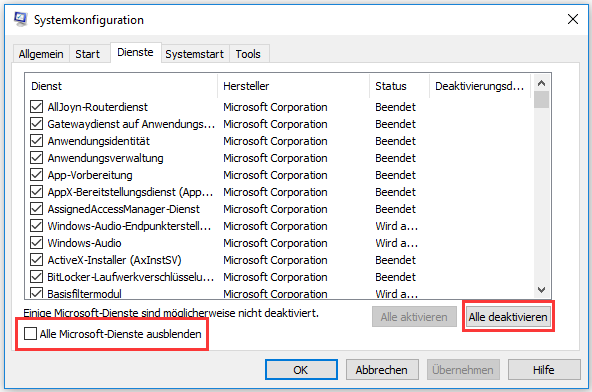
Das Ende
Ist Ihnen der Application Error Ereignis-ID 1000 beim Absturz einer Anwendung unter Windows 10/8/7 aufgefallen? Fast alle möglichen Methoden sind hier aufgeführt. Probieren Sie sie einfach aus, um die Windows-Ereignis-ID 1000 zu beheben und Ihr Programm richtig laufen zu lassen.